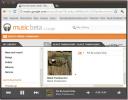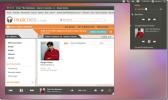Bagaimana mencegah robeknya layar di Linux
Lingkungan desktop menjadi lebih baik dan lebih baik dalam menangani masalah merobek layar yang mengganggu. Meskipun demikian, pengguna di semua lingkungan desktop populer mengalami masalah ini secara teratur. Karena masalah robeknya layar di Linux masih merupakan masalah besar, hari ini kita akan berbicara tentang apa yang harus dilakukan ketika Anda melihat air mata layar di Linux.
Memperbaiki Gnome Shell
Gnome Shell melakukan pekerjaan yang sangat baik untuk mencegah layar sobek secara default. Jika Anda mengalami masalah pada lingkungan desktop Gnome Shell Anda, hal terbaik yang harus dilakukan adalah beralih ke sesi Gnome Wayland, alih-alih menjalankan mode X11 lama. Ini lebih modern dan memiliki dukungan tampilan yang lebih baik.

Jika menggunakan sesi Wayland dari Gnome Shell tidak berfungsi, Anda dapat mengurangi masalah robek layar yang mengganggu dengan menggunakan sesi X11 dengan driver Nvidia eksklusif, driver Intel open source, atau driver AMD eksklusif.
Perbaikan KDE Plasma 5
Itu
KDE Plasma 5 lingkungan desktop memiliki beberapa pengaturan dan opsi terbaik untuk mengurangi masalah robekan layar. Semua penyesuaian dan opsi ada di pengaturan komposer Plasma.Secara default, Plasma dikonfigurasikan untuk menangani robeknya layar, meskipun pengaturan default bukan yang terbaik, dan kapan memainkan video layar penuh tertentu, kemungkinan besar Anda masih akan mengalami beberapa air mata yang mengganggu dan mengganggu pada KDE Plasma 5.
Pergi ke pengaturan Vsync pada desktop Plasma; mulai dengan menekan tombol Windows pada keyboard. Kemudian, gunakan fitur pencarian untuk mengetikkan istilah "compositor."
Di hasil pencarian, pilih ikon "compositor" dan luncurkan untuk mendapatkan akses ke pengaturan tampilan desktop KDE Plasma.

Buka menu "Pencegahan robek" dan ubah pengaturan default (otomatis) menjadi "Pengecatan ulang layar penuh," dan klik tombol "Terapkan" untuk mengubahnya. Tweak cepat ini harus menghilangkan atau setidaknya mengurangi masalah robeknya layar pada desktop KDE Plasma 5.
Perbaikan KDE lainnya
Setelah Anda mengubah cara komponis KDE menangani pengecatan ulang layar, Vsync harus diperbaiki. Namun, masih banyak yang dapat Anda lakukan untuk mengubah desktop sehingga lebih baik berurusan dengan robeknya layar. Lihat di aplikasi komposer dan merasa bebas untuk mengacaukan kecepatan animasi dan merender backend. Mengubah pengaturan ini sampai masalah hilang.
Memperbaiki pasangan
Menggunakan lingkungan desktop Mate? Jika demikian, Anda akan senang mengetahui bahwa meskipun itu adalah peninggalan masa lalu di Linux, Linux memiliki beberapa Trik modern di lengannya yang memungkinkan pengguna untuk menyingkirkan masalah merobek layar yang mengganggu saat menggunakan Itu.
Cara terbaik untuk menangani masalah robeknya layar pada desktop Mate adalah dengan menginstal alat Mate-tweak. Muncul dengan banyak opsi konfigurasi yang mudah, termasuk kemampuan untuk dengan cepat menukar kompositor default dengan yang lain yang lebih baik menangani robek layar.
Banyak sistem operasi Linux yang datang dengan lingkungan desktop Mate memiliki Mate-tweak alat pra-instal, namun, tidak setiap distribusi yang mendukungnya memberikan pengguna aplikasi dari kotak. Sebelum kita mulai, Anda harus mengikuti instruksi di bawah ini untuk mempelajari cara menginstal aplikasi pada OS Linux Anda.
Ubuntu
sudo apt install mate-tweak
Debian
sudo apt-get install mate-tweak
Arch Linux
Ingin menggunakan tweak Mate di Arch Linux? Diperlukan untuk membangun program dari repositori pengguna Arch Linux. Sayangnya, paket Mate tweak AUR memiliki banyak dependensi individual, jadi Anda harus melakukannya gunakan pembantu AUR.
Agar pembantu AUR bekerja, diperlukan paket Git dan paket Base-devel, jadi luncurkan terminal dan masukkan perintah berikut.
sudo pacman -S git base-devel
Selanjutnya, instal bantuan Trizen AUR.
git klon https://aur.archlinux.org/trizen.git. cd trizen. makepkg -sri
Akhiri dengan menggunakan aplikasi Trizen untuk menginstal tweak Mate.
trizen -S mate-tweak
Fedora
Maaf, pengguna Fedora! Saat ini tidak ada cara untuk membuat Mate tweak di sistem operasi. Untungnya, putaran Fedora dari Mate tampaknya bekerja lebih baik dalam mencegah masalah air mata layar daripada yang lain, karena menggunakan Compiz, seorang komposer yang baik.
OpenSUSE
sudo zypper instal mate-tweak
Setelah aplikasi aktif dan berjalan, buka dengan menekan Alt + F2 dan mengetik "mate-tweak" ke dalam kotak. Kemudian, klik "Windows" di bilah samping untuk menavigasi ke pengaturan manajemen jendela Mate.

Di bawah windows, gulir ke bawah ke bagian yang mengatakan "Window manager." Klik menu, dan tukar dari Marco ke "Compiz (Advanced GPU accelerated desktop effects)". Beralih ke Compiz akan menghilangkan semua air mata layar pada desktop Mate
Perbaikan Mate lainnya
Dalam posting sebelumnya, saya menulis tentang cara mengaktifkan kompton Compton pada lingkungan desktop yang ringan seperti Mate. Jika Anda memiliki masalah dengan Compiz, coba baca bagian Mate dari pos di Compton. Ini tidak sebagus Compiz dalam hal keandalan, tetapi ini adalah alternatif yang solid ketika mencoba untuk berurusan dengan screen-tear pada Mate.
Perbaikan XFCE4
Robekan layar tampaknya menjadi fitur di lingkungan desktop XFCE4. Jika Anda menggunakan distribusi ini, terlepas dari seberapa kuat kartu grafis PC Linux Anda, Anda mungkin akan menabraknya, dan bocah itu menjengkelkan. Untungnya, sangat mudah untuk memperbaikinya, dengan mengganti komposer default untuk komposer Compton.

Menginstal Compton sebagai pengganti lingkungan desktop XFCE4 itu membosankan, jadi, alih-alih menggunakannya di sini, Anda ingin memeriksa pos kami tentang cara mengaktifkan penggabungan jendela pada lingkungan desktop yang ringan, dan gulir ke bawah ke bagian XFCE4.
Memperbaiki LXDE / LXQt

LXDE dan LXQt adalah lingkungan desktop yang ringan, dan mereka tidak datang dengan cara apa pun untuk mencegah robeknya layar. Jika Anda menggunakan salah satu dari lingkungan desktop ini, Anda dapat memperbaikinya dengan menginstal Compton compositor. Untuk informasi lebih lanjut tentang cara melakukan ini, lihat bagian "LXDE / LXQt" dari posting ini.
Pencarian
Tulisan Terbaru
Dapatkan Google Music Manager Untuk Linux; Kami Mengujinya Di Ubuntu
Google meluncurkan layanan web baru bernama Google Music yang memun...
Google Music Dalam Sistem Menu Suara Baki Ubuntu Dengan Google Music Frame
Beberapa minggu yang lalu kami membahas Google Music Manager untuk ...
Instal Linux Mint Mate Desktop di Ubuntu 11.10
Karena sering terjadi masalah Unity dan preferensi UI, banyak pengg...